Cómo enviar mensajes de voz en Iphone a Android?
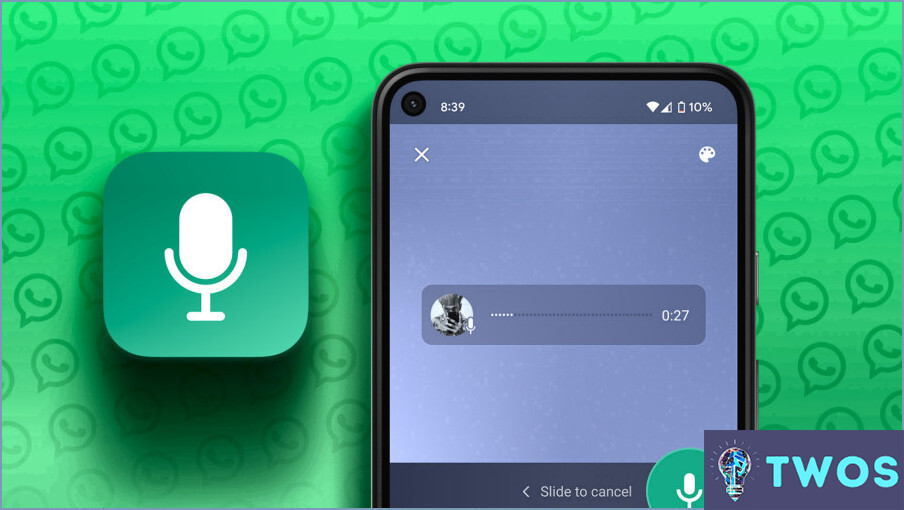
Enviar mensajes de voz en un iPhone a un dispositivo Android es bastante simple, y hay algunas maneras de hacerlo. Aquí están algunos de los métodos más sencillos y eficaces:
- Utilizar una aplicación de terceros: La forma más fácil y conveniente de enviar mensajes de voz desde un iPhone a un dispositivo Android es mediante el uso de una aplicación de terceros como WhatsApp o Facebook Messenger. Ambas aplicaciones tienen la función de enviar mensajes de voz, y están disponibles tanto para iPhone como para dispositivos Android. Para enviar un mensaje de voz, abra la aplicación, seleccione el contacto al que desea enviar el mensaje y pulse el icono del micrófono para grabar y enviar el mensaje.
- Utilizar un servicio de mensajería de voz: Otra opción es utilizar un servicio de mensajería de voz como Google Voice o Skype. Ambos servicios permiten a los usuarios enviar y recibir mensajes de voz a través de diferentes plataformas, incluyendo iPhones y dispositivos Android. Para enviar un mensaje de voz en Google Voice o Skype, abre la aplicación, selecciona el contacto y toca el icono del micrófono para grabar y enviar el mensaje.
- Utiliza la aplicación de mensajería SMS: Si prefieres utilizar la app de mensajería predeterminada de tu iPhone, también puedes enviar mensajes de voz a un dispositivo Android a través de SMS. Sin embargo, este método sólo está disponible si el dispositivo Android también tiene una aplicación de mensajería SMS que admita mensajes de voz. Para enviar un mensaje de voz a través de SMS, abre la aplicación de mensajería, selecciona el contacto y toca el icono del micrófono para grabar y enviar el mensaje.
En general, hay varias formas de enviar mensajes de voz desde un iPhone a un dispositivo Android. Tanto si prefieres utilizar una aplicación de terceros como un servicio de mensajería de voz, todos estos métodos son sencillos, fáciles de usar y eficaces.
¿Por qué no puedo enviar mensajes de voz desde mi IMessage a un Android?
Si está tratando de enviar un mensaje de voz desde su iMessage a un dispositivo Android, puede haber notado que no es posible. La razón es que iMessage es una aplicación de mensajería exclusiva que sólo es compatible con dispositivos iOS. Por lo tanto, si desea enviar un mensaje de voz a un dispositivo Android, tendrá que utilizar una aplicación de mensajería diferente que sea compatible tanto con iOS como con Android. Algunas aplicaciones de mensajería populares que admiten mensajes de voz son WhatsApp, Facebook Messenger y Google Hangouts. También puedes utilizar el correo electrónico o un servicio de almacenamiento en la nube para compartir tu mensaje de voz con un usuario de Android.
¿Es seguro mi mensaje de voz de Whatsapp enviado de IPhone a Android?
Sí, tus mensajes de voz de WhatsApp enviados de iPhone a Android son seguros. WhatsApp utiliza el cifrado de extremo a extremo para garantizar que tus mensajes, incluidos los de voz, sean seguros y privados. Esto significa que sólo el remitente y el destinatario pueden acceder al mensaje, y ni siquiera WhatsApp puede ver el contenido del mensaje. Además, los mensajes de voz de WhatsApp se almacenan en tu teléfono y no en ningún servidor central, lo que aumenta aún más la seguridad de tus mensajes. Siempre que utilices la última versión de WhatsApp y hayas activado el cifrado de extremo a extremo, puedes estar seguro de que tus mensajes de voz están a salvo.
¿Cómo envío una grabación de voz desde mi iPhone?
Para enviar una grabación de voz desde tu iPhone, abre la app Notas de voz y localiza la grabación que quieres enviar. Pulse el botón Compartir en la esquina superior derecha de la pantalla y seleccione la aplicación que desea utilizar para enviar la grabación. Puedes enviar la grabación de voz a través de varias aplicaciones, como Mail, iMessage o AirDrop. Si el destinatario utiliza un dispositivo que no sea iPhone, también puedes compartir la grabación a través de un servicio de almacenamiento en la nube, como Dropbox o Google Drive.
¿Se puede enviar un mensaje de voz a través de texto?
Sí, puedes enviar un mensaje de voz a través de texto utilizando la aplicación Notas de voz de tu iPhone. Sólo tienes que abrir la aplicación y pulsar el botón rojo de grabación para empezar a grabar tu mensaje. Una vez que hayas terminado, pulsa el botón de parada y, a continuación, pulsa el botón de compartir y selecciona "Mensaje de texto". Introduce el número de teléfono del destinatario y toca Enviar. El destinatario recibirá un mensaje de texto con un enlace a la nota de voz, que podrá escuchar haciendo clic en el enlace.
¿Puedo reenviar un mensaje de voz utilizando WhatsApp Messenger?
Sí, puedes reenviar un mensaje de voz en WhatsApp Messenger. Esta función le permite compartir un mensaje de voz con uno o más contactos simultáneamente. A continuación te explicamos cómo reenviar un mensaje de voz en WhatsApp:
- Mantenga pulsado el mensaje de voz que desea reenviar.
- Toca el icono de reenviar, que parece una flecha apuntando hacia la derecha.
- Seleccione el contacto o contactos a los que desea reenviar el mensaje.
- Toque el icono de enviar.
Puede reenviar un mensaje de voz a personas o grupos, y también puede añadir sus propios comentarios antes de reenviarlo. Es una forma rápida y sencilla de compartir un mensaje importante o divertido con tus amigos y familiares.
Recuerda respetar la privacidad de los demás y pedirles permiso antes de reenviar un mensaje que te hayan enviado.
¿Cómo envío notas de voz grandes desde mi iPhone sin Itunes?
Si quieres enviar notas de voz grandes desde tu iPhone sin usar iTunes, hay un par de opciones disponibles. Una opción es utilizar aplicaciones de almacenamiento en la nube como Dropbox o Google Drive, que permiten subir y compartir archivos. Basta con subir la nota de voz a la aplicación y compartir el enlace con el destinatario. Otra opción es enviar el archivo adjunto por correo electrónico. Abre la aplicación Notas de voz, selecciona la nota que quieras enviar, toca el icono de compartir y selecciona "Correo" para adjuntar el archivo a un correo electrónico. A partir de ahí, puedes enviar el correo electrónico con la nota adjunta al destinatario.
Cómo se envían mensajes de voz?
Para enviar mensajes de voz, puedes utilizar varios métodos. Una forma es utilizar una aplicación de mensajería como WhatsApp o Messenger. Para ello, sólo tienes que abrir la aplicación y seleccionar el contacto al que deseas enviar el mensaje de voz. A continuación, mantén pulsado el icono del micrófono y graba tu mensaje. Cuando hayas terminado, suelta el icono y el mensaje se enviará. Otra opción es utilizar un servicio como Skype. Para enviar un mensaje de voz con Skype, llama al destinatario y espera a que aparezca el aviso del buzón de voz. A continuación, deja tu mensaje y cuelga.
¿Cómo uso la conversión de voz a texto en Android?
Usar voz a texto en Android es muy sencillo. En primer lugar, abre la aplicación Ajustes y ve a Idioma & Entrada. A continuación, busque la sección Entrada de voz y pulse sobre el icono de configuración junto a Google Voice Typing. A partir de ahí, elige si quieres que Google empiece a escuchar las entradas de voz automáticamente cuando el teclado esté abierto o no. Además, puedes seleccionar tu idioma preferido y configurar una palabra clave para activar la entrada de voz. Con estos ajustes, puedes utilizar la conversión de voz en texto con sólo hablar al dispositivo.
Deja una respuesta

Artículos Relacionados